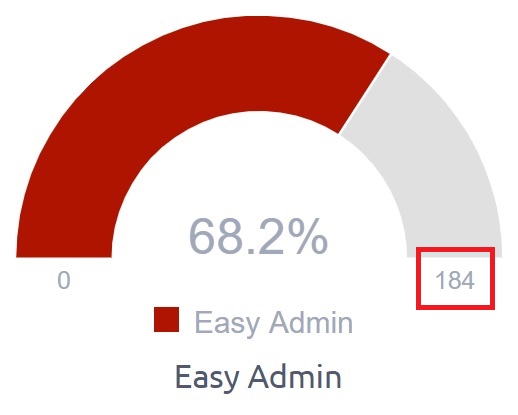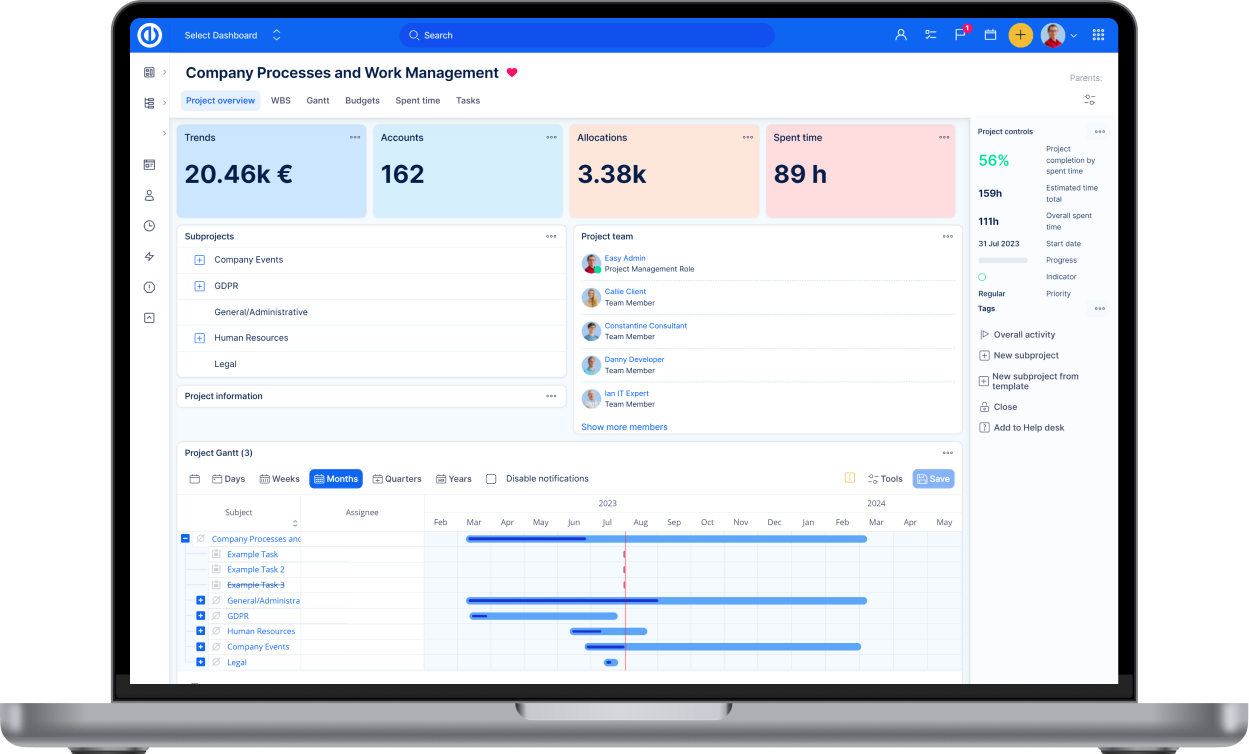Munkaidő naptár
Hogyan használja a Munkaidő naptárt
A munkaidő naptárban megadhatja a szokásos napi munkaidőt és a rendszeres ünnepeket az országának és vállalatának megfelelően. Ennek beállításához válassza a Több menü » Adminisztráció » Munkaidő – Sablonok menüt. Itt találhatja meg a rendszerbe felvett összes naptár listáját. Egy adott naptár részleteinek megtekintéséhez, szerkesztéséhez vagy törléséhez válassza ki a naptár sorában jobbra található ikonok közül a megfelelőt. Alapértelmezett naptárként csak egy naptárt adhat meg, amely automatikusan kiválasztásra kerül az új felhasználó hozzáadásakor.
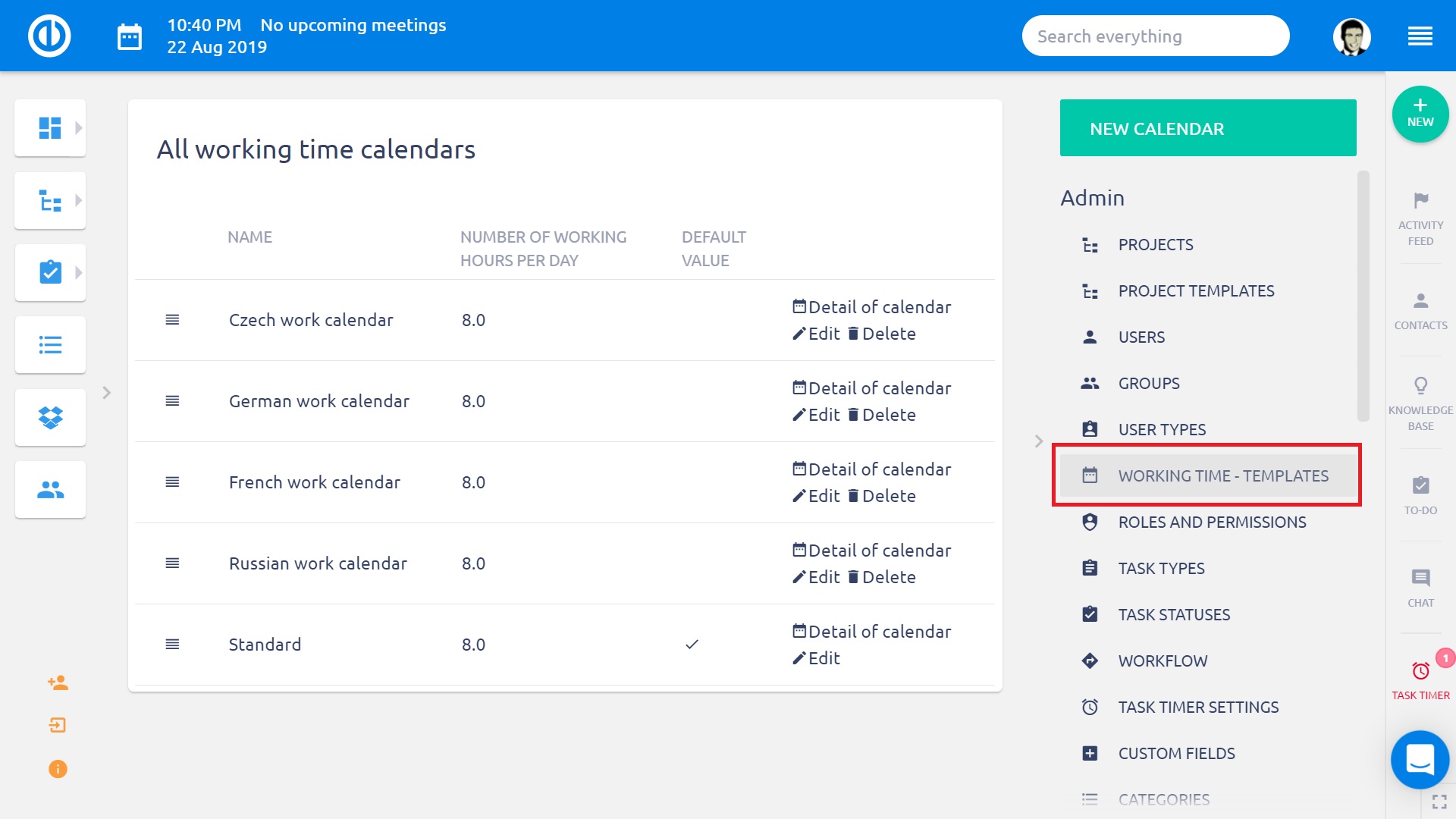
Új naptár létrehozásához kattintson a jobb felső sarokban található, zöld „Új naptár” gombra. A megjelenő adatlapon adja meg az alap adatokat, mint például a naptár neve, munkaidő kezdete - vége, napi munkaórák száma, a hét munkanapjai stb. Szintén itt talál egy fontos opciót – „Munkaszüneti napok importálása iCalendarból” – amellyel bármilyen naptárt importálhat az Easy Projectbe *.ics fájl formátumban.
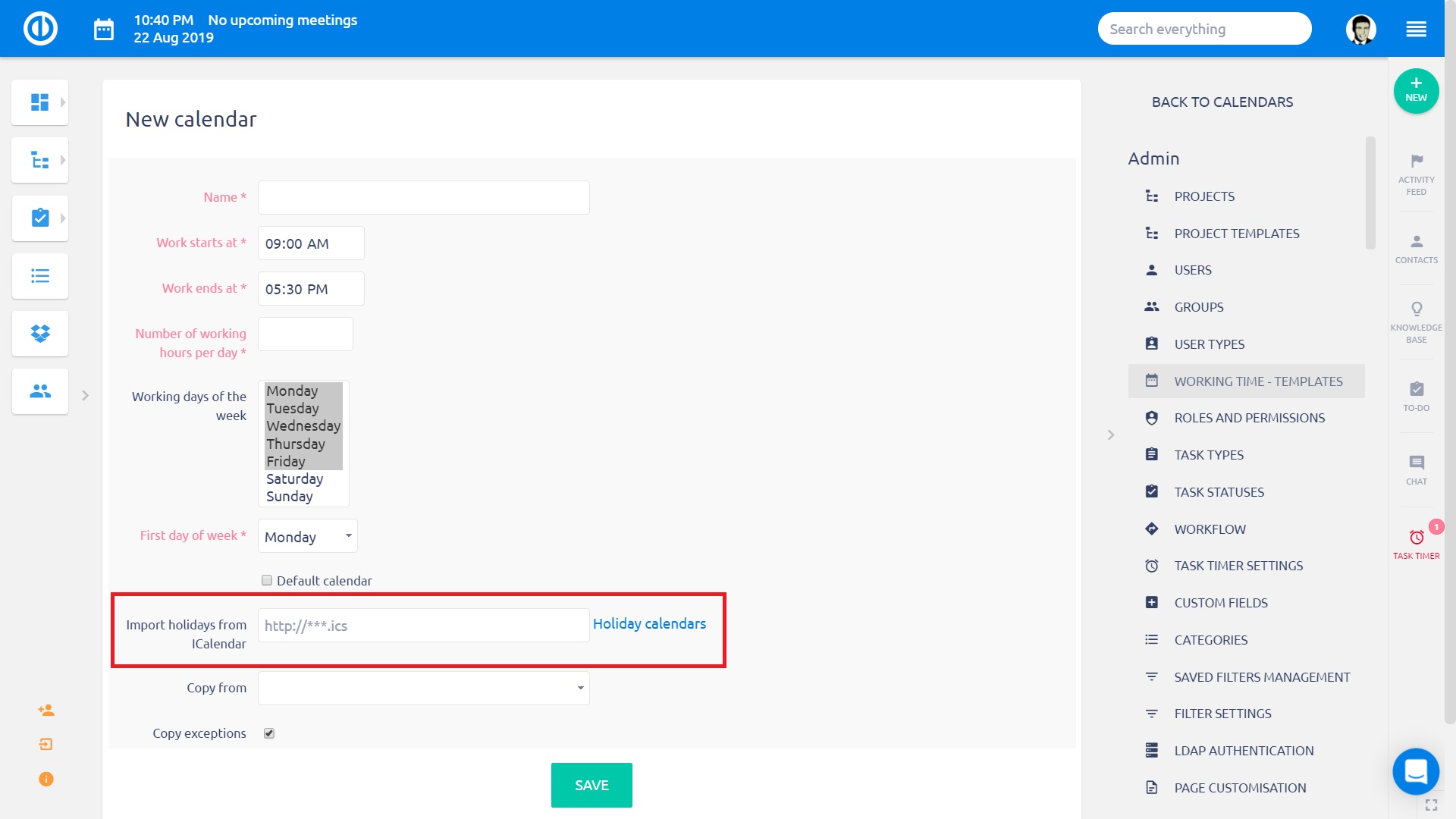
Ha a „Munkaszüneti naptárak” linkre kattint, akkor megnyitja az online listáját a szabadon elérhető, ország-specifikus naptáraknak a megfelelő formátumban, így könnyen kiválaszthatja az Önnek megfelelőt. Csak másolja be a kiválasztott naptár url címét. Természetesen, nem muszáj ebből a listából választania, akármilyen más naptárt is választhat, ha szükséges. Ha minden mezőt megfelelően kitöltött, akkor a lap alján található „Mentés” zöld gombra kattintva létrehozhatja az új naptárt.
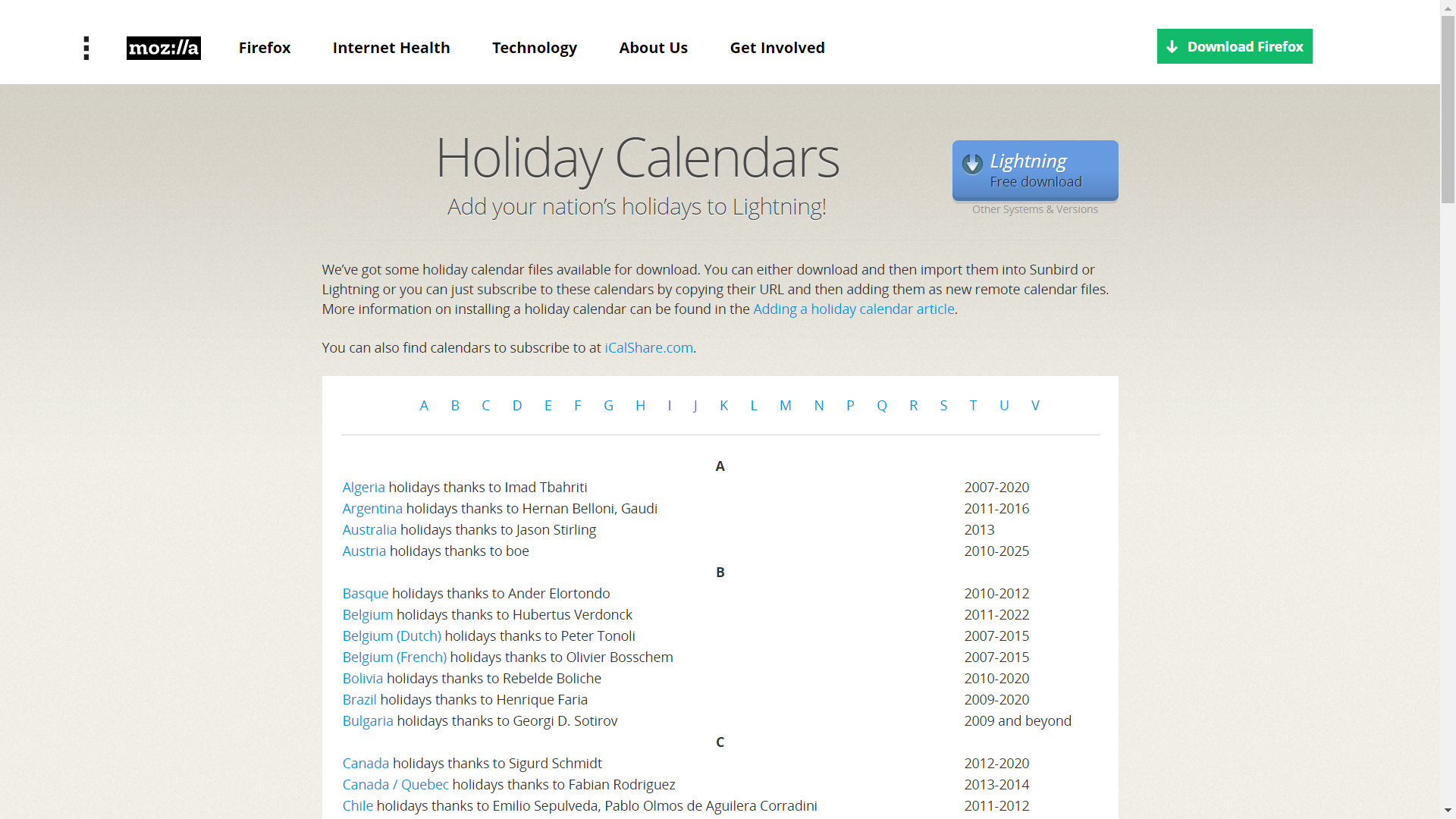
A naptár listában a kiválasztott sor „Naptár részletei” linkre kattintva, az alábbi oldal jelenik meg. Minden egyes mezőre állva megjelenik az adott napra vonatkozó szerkesztés gomb, mellyel az általános munkaidőtől eltérő, egyedi kivételeket határozhat meg. Például megadhatja, hogy egy adott pénteken csak 6 óra legyen a munkaidő. A naptár alatt lehetősége van, hogy könnyen és gyorsan megadjon ismétlődő kivételeket egy adott időszakra vonatkozóan. Például, hogy 3 hónapon keresztül minden pénteken csak 6 óra a munkaidő. Az összes kivétel törléséhez a jobb oldali menüsávon található a „Naptár visszaállítása az eredeti állapotra” gombot használja. A „Munkaszüneti napok” menüpont alatt találja a naptárban rögzített munkaszüneti napok listáját.
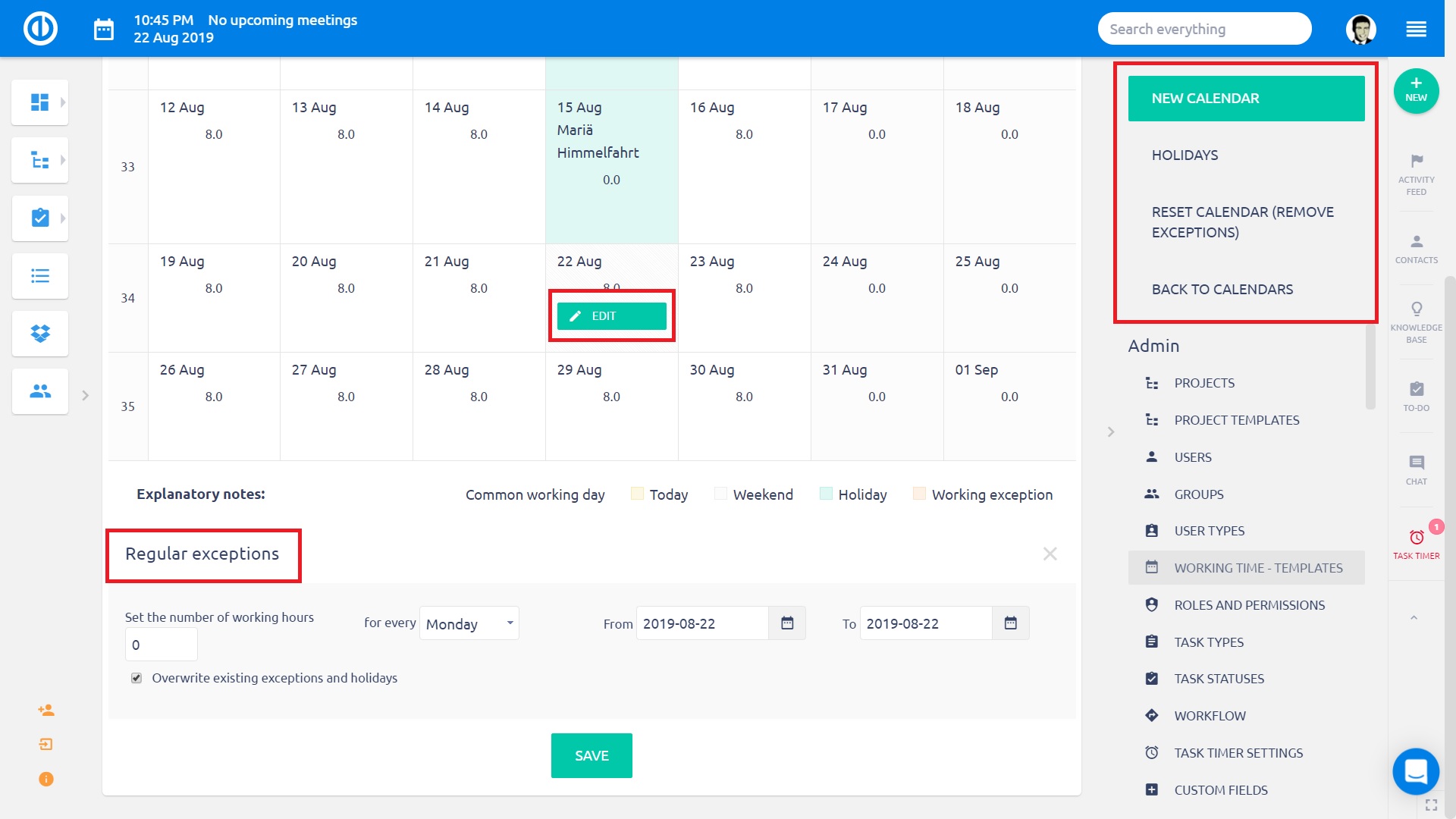
Ha csak kiválasztott felhasználó(k) számára szeretne az alapértelmezett naptárhoz képest módosításokat rögzíteni, akkor azt az adott felhasználó személyes profiljának szerkesztésekor teheti meg a "Munkaidő" fülön.
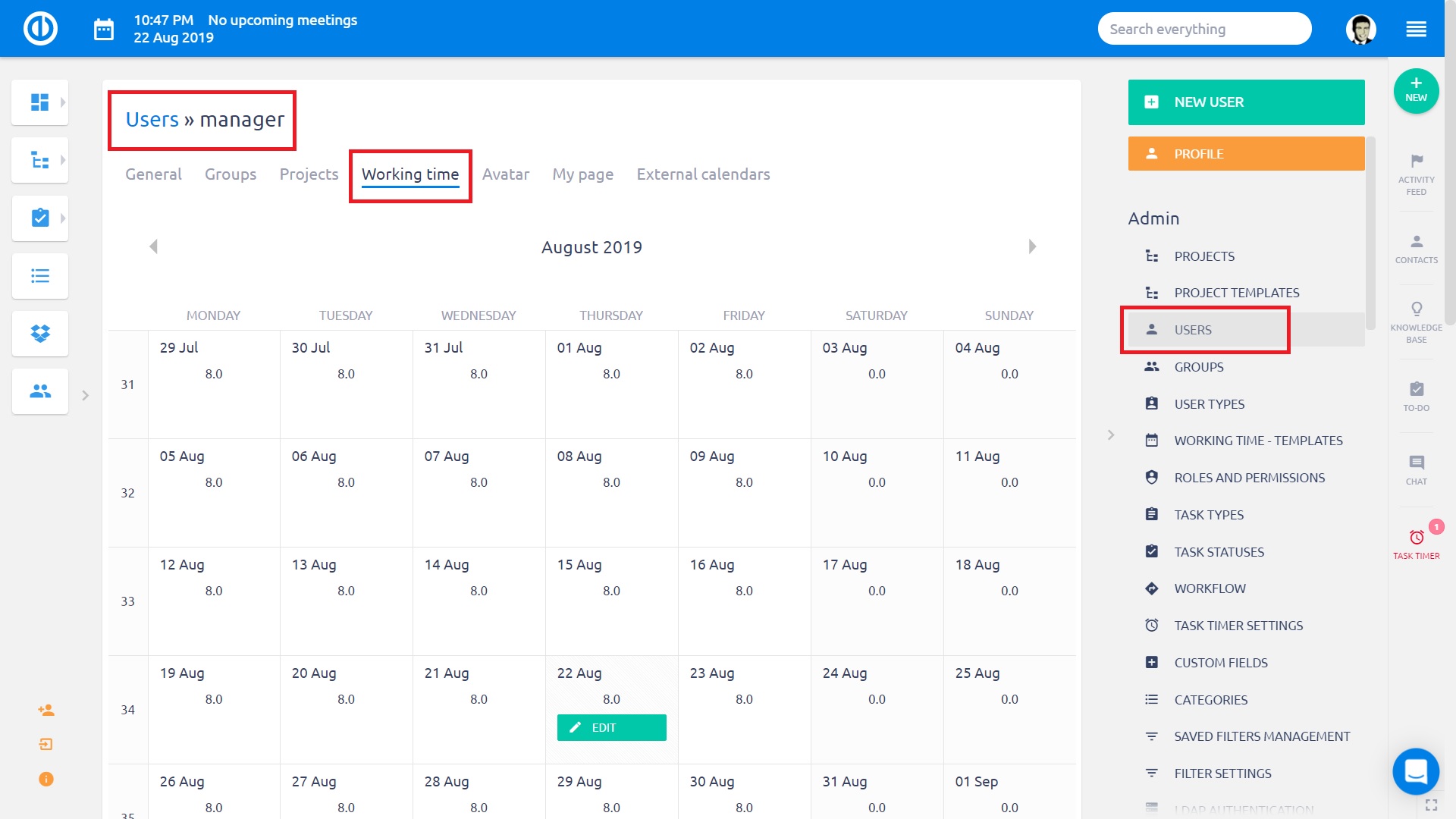
Új felhasználó hozzáadásakor automatikusan az alapértelmezett naptár kerül kiválasztásra. A naptár sablon módosítását a Több menü » Adminisztráció » Munkaidő – Sablonok menüben teheti meg. Ugyanakkor vegye figyelembe, hogy a sablon módosítása automatikusan nem írja felül a már meglévő felhasználók naptárát. A módosítások után a friss naptárt hozzá kell rendelni a megfelelő felhasználókhoz. Ezt a Több menü » Felhasználók menüben teheti meg. Válassza ki a felhasználókat a jelölőnégyzet segítségével, és jobb egér gombra kattintva a felugró menüben válassza ki a „Munkaidő naptár módosítása erre” listában a megfelelőt.
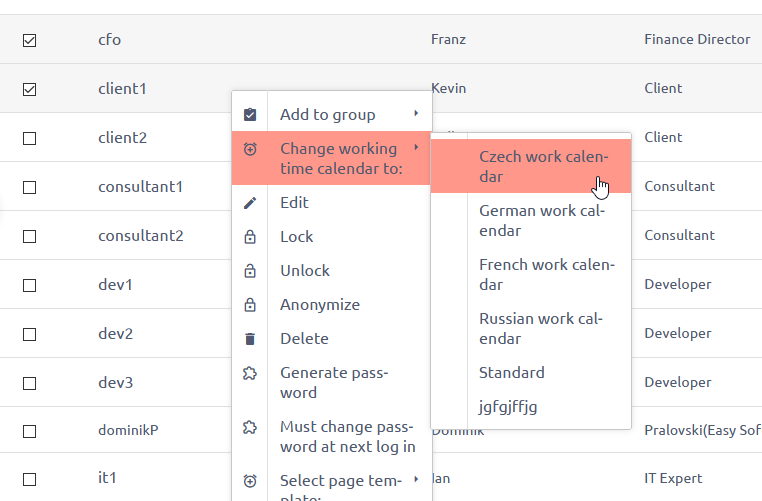
Különbség a munkaidő és a munkanap ideje között
A munkaidő naptár szerkesztésekor vegye figyelembe, hogy kétféle adatot kell kitöltsön:
- Munkanap ideje: A munkaidő kezdete és munkaidő vége között meghatározott időszak. A felhasználóknak ennyit időt kell a jelenlét modulban rögzíteniük naponta. A jelenlét modult a Több menüben találja, vagy írja be a domain név után ezt: /easy_attendance. A jelenlét modul használatáról itt olvashat részletesen.
- Munkaidő/napi munkaórák száma: A „Napi munkaórák száma” mezőben adhatja meg. Ezt az időt kell a felhasználóknak eltöltött időként rögzíteni a projekteken/feladatokon. Az időbejegyzéseket a Több menüben éri el vagy írja be a domain név után ezt: /time_entries. A eltöltött idő használatáról itt olvashat részletesen.
Ez a különbség akkor fontos, ha egy napon belül eltér, hogy hány munkaórát kell dolgoznia a kollégáknak és mennyi időt kell a munkahelyükön tölteniük. Jellemző példa, hogy a napi félórás ebédszünet nem minősül munkaidőnek. Megjelenik a jelenléti íven, de nem számít bele a ledolgozott órákba. Ez akkor lehet probléma, ha a jelenléti modult akarják használni arra, hogy a kifizethető béreket nyomon kövessék, mivel ebben a nem munkával töltött idő is beleszámít. Javasoljuk, hogy ne a jelenléti modul alapján számolják a béreket, vagy ha ez nem megoldható, akkor a fenti két értéket állítsák azonosra.
A napi munkaórák száma mezőben megadott érték jelenik meg az eltöltött idő modulban maximumként, amikor diagram nézetre állítja.